Höfundur:
Randy Alexander
Sköpunardag:
3 April. 2021
Uppfærsludagsetning:
1 Júlí 2024
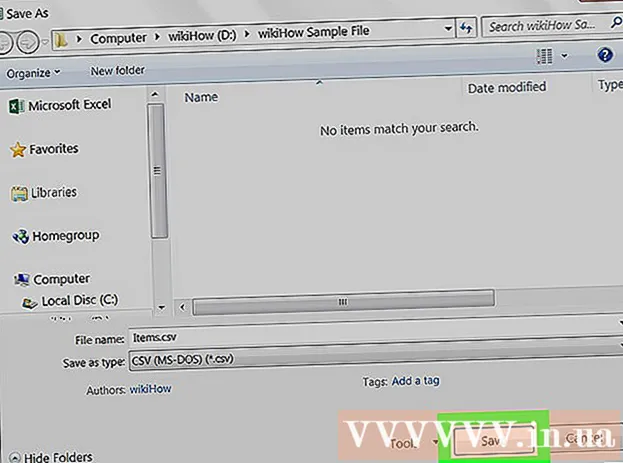
Efni.
Þessi wikiHow kennir þér hvernig á að flytja inn XML skrár í Microsoft Excel töflusöfn á Windows eða macOS.
Skref
Aðferð 1 af 2: Windows
Opnaðu Microsoft Excel. Þú finnur Excel í „Microsoft Office“ hópnum af listanum Öll forrit (Öll forrit) í Windows valmyndinni.

Smellur Skrá (File) efst í vinstra horni Excel.- Smelltu á hringhnappinn með Microsoft Office tákninu inni í Excel 2007.
Smellur Opið (Opið). Skráavafrinn opnar.

Tvísmelltu á XML skrána. Það fer eftir skráarsniðinu, þú gætir þurft að taka nokkur auka skref til að opna það:- Ef svarglugginn Flytja inn XML er til staðar skaltu opna skrána sem vísar í að minnsta kosti eitt XSLT stílblað. Veldu Opnaðu skrána án þess að nota stílblað (Opnaðu skrána án þess að nota stílblöð) til að velja venjulegt snið, eða Opnaðu skrána með stílblaðinu beitt (Opnar stílblaðsforritið) til að forsníða gögnin samkvæmt stílblaðinu.
- Ef þú sérð Opna XML valmynd, veldu Sem skrifvarin vinnubók (Sem mengi skrifvarinna töflureikna).

Smelltu á valmyndina Skrá.
Smellur Vista sem ... (Vista sem).
Farðu í möppuna þar sem þú vilt vista skrána.
Veldu Excel vinnubók úr fellivalmyndinni „Vista sem gerð“.

Smellur Vista (Vista). XML gögn verða vistuð sem Excel skjal. auglýsing
Aðferð 2 af 2: macOS
Opnaðu Microsoft Excel. Forritið er staðsett í forritamöppunni.
- Excel fyrir macOS getur ekki flutt inn XML gögn frá öðrum aðilum en appið gerir þér kleift að opna XML verkstæði skrána.

Smelltu á valmyndina Skrá efst á skjánum.
Smellur Opið (Opið). Finder gluggi opnast.

Veldu XML skrána. Flettu að skráasafninu þar sem XML skráin er og smelltu á skráarheitið til að velja það.
Smellur Allt í lagi. Innihald XML skráarinnar birtist.
Smelltu á valmyndina Skrá.
Smellur Vista sem.
Sláðu inn heiti fyrir skrána.
Veldu .CSV úr fellivalmyndinni „skráargerð“.
Smellur Vista. XML skrá er vistuð með .csv viðbótinni á Mac. auglýsing



